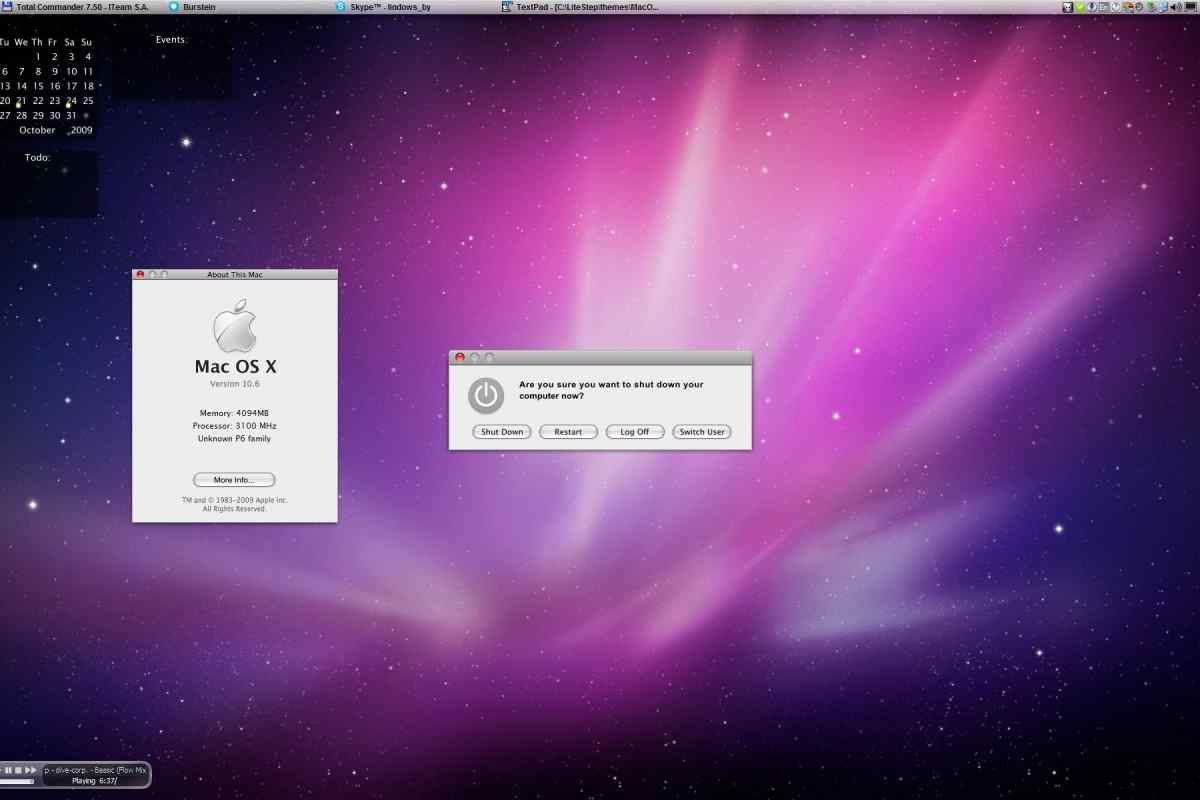Проблеми з русифікацією Mac OS виникають тільки у власників комп 'ютерів з версією 10.4.8 і раніше. Офіційна русифікація пізніших версій здатна задовольнити найбільш вимогливого користувача. Для користувачів, які віддають перевагу більш раннім версіям, рекомендується безкоштовна програма UCS.
Вам знадобиться
- - Установчий файл UCS 1.5.3;
- - кириличні шрифти (Charcoal CY, Geneva CY) з Cyrillic Language Kit;
- - "майкрософтосовські" шрифти (Arial, Verdana, Times New Roman)
Інструкція
1. Оновіть Mac OS до максимально можливої русифікації.
2. Вилучіть всі непотрібні розкладки клавіатур з файла System.
3. Створіть резервну копію системних файлів, щоб відновити систему після невдалої русифікації.
4. Запустіть кожен продукт Microsoft, встановлений на комп 'ютері, хоча б один раз.
5. Створіть теку з назвою My Fonts на стільниці і розташуйте її:- UNICODE шрифти з підтримкою кирилиці; - MM шрифти для АТМ (за потреби); - мінімальний набір стандартних системних шрифтів; - кириличні шрифти з CLK.
6. Тимчасово вимкніть ATM і встановіть UCS (Custom Install, Cyrillic Script Installation + UCS Setup & Extension).
7. Перезавантажте комп 'ютер і перемикайте інтерфейс UCS Setup на англійську мову, оскільки всі налаштування будуть проводитися в контрольній панелі UCS Setup.
8. Встановіть Primary Script > Roman на панелі General.
9. Вилучіть теку Fonts з System Folder і замініть її на створену My Fonts.
10. Перезавантаження комп 'ютера.
11. Перейдіть на панель Substitution на UCS Setup і додайте такі підстановки для правила Default:System Font > Charcoal CYApplication Font > Geneva CYCharcoal > Charcoal CYChicago > Chicago CYGeneva > Geneva CYMonaco > Monaco CY.
12. Перейдіть на панель Tune Scripts і встановіть такі шрифти для скрипту Cyrillic:System Font = Charcoal CY, 12Application Font = Geneva CY, 12Monoapace Font = Monaco CY, 9Help Manager Font = Geneva CY, 9Small Font = Geneva CY, 9Preferred Font =
13. Перейдіть на панель Settings і увімкніть всі параметри.
14. Перейдіть на панель General і встановіть Primary Script > Cyrillic.
15. Перезавантажте комп 'ютер.
16. Перейдіть на панель Appearance і встановіть такі значення у закладці Fonts:Large System Font > Charcoal CYSmall System Font > GenevaView Font > Geneva CY.
17. Увімкніть ATM (якщо потрібно).
18. Налаштуйте програми MS Office, Internet Explorer, Outlook Express, iTunes, Photoshop.